
Orodha ya maudhui:
- Mwandishi Bailey Albertson [email protected].
- Public 2023-12-17 13:06.
- Mwisho uliobadilishwa 2025-01-23 12:47.
Jinsi ya kuchagua na kubadilisha kivinjari chaguomsingi

Watumiaji wengi wana kivinjari zaidi ya kimoja kilichowekwa kwenye kompyuta zao. Kwa kiwango cha chini, kawaida kuna Edge ya kawaida iliyosanikishwa kwenye kompyuta zote za Windows 10, na yoyote ambayo ni rahisi zaidi, iliyochaguliwa na mtumiaji. Kwa hivyo, mfumo hutoa njia za kuwaambia kompyuta ni kivinjari kipi kikuu.
Kwa nini chagua kivinjari chako chaguomsingi
Watumiaji walio na zaidi ya kivinjari kimoja, wakati wa kufungua faili yoyote inayokusudiwa kuonyeshwa kwenye kivinjari, watakutana na ujumbe: "Nitumie mpango gani kutumia faili hii?" Inaonekana kwa sababu kompyuta haijui ni kivinjari kipi kinachofaa kutumia. Ili usikabiliane na swali linalofanana kila wakati, unapaswa kuchagua kivinjari chako mwenyewe, ambacho kitatumika kwa chaguo-msingi.
Unaweza kujua ni kivinjari kipi kimewekwa kama programu-msingi kwa wakati huu kwa kutumia mipangilio ya kompyuta. Njia hii imeelezewa hapo chini kwenye kifungu kidogo "Kuweka kivinjari chaguomsingi kupitia mipangilio ya kompyuta" (au njia zingine za matoleo mengine ya Windows). Unaweza pia kuelewa hii kwa kufungua faili yoyote kwa onyesho kwenye kivinjari. Kivinjari kipi kitafungua faili hii ni ile iliyochaguliwa kwa chaguo-msingi.
Kuweka kivinjari chaguomsingi
Kuna njia kadhaa za kuambia mfumo ambao kivinjari kinapendelea. Kutumia yoyote yao, utafikia matokeo sawa. Katika siku zijazo, unaweza kubadilisha chaguo lako kwa urahisi kwa kufuata hatua sawa, lakini ukitaja kivinjari tofauti mwishoni.
Kupitia jopo la kudhibiti (hadi Windows 8)
Njia hii ni muhimu kwa wale wanaotumia Windows zaidi ya 8 au 10, ambayo ni wamiliki wa Windows 7, XP, Vista.
-
Panua jopo la kudhibiti kutoka kwa menyu ya kuanza.

Nenda kwenye jopo la kudhibiti Kufungua jopo la kudhibiti
-
Pata kichupo cha "Programu chaguomsingi".

Nenda kwenye orodha ya programu chaguomsingi Fungua sehemu "Programu kwa chaguo-msingi"
-
Bonyeza kitufe cha Kuweka Mipangilio Chaguo-msingi kwenda kwenye mipangilio ya programu-msingi.

Badilisha kwa chaguomsingi Bonyeza kitufe cha "Weka mipango chaguomsingi"
-
Pata kivinjari kinachokufaa zaidi katika orodha ya huduma, chagua na bonyeza kitufe cha "Tumia programu hii kama chaguo-msingi".

Kufunga programu chaguomsingi katika Windows 7 Bonyeza kitufe cha "Tumia programu hii kama chaguomsingi"
Imefanywa, sasa faili zote za muundo unaofaa zitafunguliwa mara moja kwenye kivinjari cha chaguo lako. Ikiwa unataka kubadilisha chaguo lako, rudi kwenye menyu hapo juu tena.
Kupitia mipangilio ya kompyuta (Windows 10 tu)
Njia hii ni muhimu tu kwa watumiaji wa Windows 10, kwani njia hii haitekelezwi katika matoleo ya awali ya mfumo.
-
Panua Chaguzi za Kompyuta. Unaweza kupata programu ya Mipangilio kupitia upau wa utaftaji wa mfumo.

Nenda kwenye mipangilio ya kompyuta Tunafungua programu "Vigezo"
-
Nenda kwenye kizuizi cha "Maombi".

Nenda kwenye mipangilio ya programu Fungua sehemu "Maombi"
-
Chagua kipengee kidogo cha "Maombi Mbadala". Pata sehemu ya "Kivinjari" katika orodha iliyopanuliwa na uchague kivinjari ambacho unapenda zaidi.

Uteuzi wa Kivinjari kupitia vigezo Fungua sehemu ya "Programu kwa chaguo-msingi" na uchague kivinjari
Katika siku zijazo, unaweza kurudi kwenye sehemu iliyo hapo juu na ubadilishe chaguo lako.
Video: Kuchagua Kivinjari Chaguo-msingi
Kupitia mipangilio ya kivinjari (kwa matoleo yote ya Windows)
Vivinjari vyote vya kisasa vinaunda katika mipangilio yao kazi ambayo inawaruhusu kujiweka kama kivinjari chaguomsingi. Baada ya kuingia kwenye mipangilio ya kivinjari chako kipendwa, unaweza kuiweka kama kuu.
Kivinjari cha Yandex
-
Panua menyu ya Kivinjari cha Yandex kwa kubofya ikoni kwa njia ya mistari mitatu inayofanana kwenye kona ya juu kulia ya dirisha, na nenda kwenye sehemu ya "Mipangilio".

Nenda kwenye mipangilio ya Yandex Fungua mipangilio ya Kivinjari cha Yandex
-
Tembea chini ya ukurasa wa mipangilio kwenye sehemu ya "Kivinjari chaguo-msingi" na bonyeza kitufe cha "Fanya kivinjari chaguo-msingi cha Yandex". Imekamilika, mipangilio imebadilishwa.

Kufunga Kivinjari cha Yandex kwa chaguo-msingi Bonyeza kitufe "Fanya Yandex kivinjari chaguo-msingi"
Google Chrome
- Panua kivinjari chako na uende kwenye mipangilio yake.
-
Nenda chini hadi sehemu ya Kivinjari Chaguo-msingi na uweke kivinjari hiki kama programu yako chaguomsingi. Imefanywa, vigezo vimebadilishwa.

Kuanzisha kivinjari chaguomsingi cha Chrome Nenda kwenye mipangilio na uweke kivinjari chaguomsingi
Opera
-
Bonyeza kwenye nembo ya Opera kufungua menyu na uende kwenye mipangilio.

Nenda kwenye mipangilio ya Opera Kufungua mipangilio ya Opera
-
Pata kitufe cha "Weka kama kivinjari chaguo-msingi" na ubonyeze. Imekamilika, mipangilio imebadilishwa.

Kusanidi Opera kwa chaguo-msingi Bonyeza kitufe cha "Weka kama kivinjari chaguomsingi"
Firefox ya Mozilla
-
Fungua mipangilio ya kivinjari chako.

Nenda kwenye upendeleo wa Firefox Bonyeza kwenye "Mipangilio" ya kuzuia
-
Katika sehemu ya "Jumla", bonyeza kitufe cha "Weka kama chaguomsingi".

Kuweka Firefox kwa chaguo-msingi Bonyeza kitufe cha "Weka kama chaguomsingi"
Kuna njia kadhaa za kuchagua kivinjari chaguo-msingi. Katika Windows 7 na mapema, mabadiliko hufanywa kwa kutumia Jopo la Kudhibiti, kwenye Windows 10, kupitia mipangilio ya kompyuta. Bila kujali toleo la Windows, unaweza kuchagua kivinjari chaguomsingi kupitia mipangilio ya kivinjari yenyewe.
Ilipendekeza:
Mchanganyiko Wa Paka: Kwa Nini Unahitaji, Aina Za Vifaa Vya Kuchana, Jinsi Ya Kuifanya Mwenyewe, Ambapo Inafaa Kuweka, Vidokezo
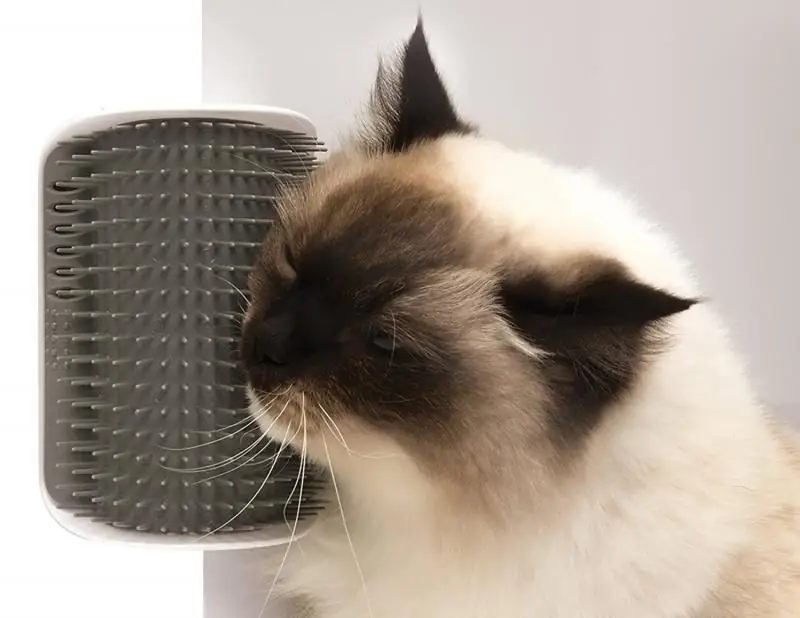
Je! Paka inahitaji kuchana. Je! Ni aina gani za sega. Jinsi ya kutengeneza sega kwa paka mwenyewe. Maagizo ya picha na video. Jinsi ya kumfundisha paka wako kuanza. Mapitio
Jinsi Ya Kufunga Kivinjari Cha Tor, Pamoja Na Bure - Tafuta Toleo La Hivi Karibuni, Sanidi Programu Kwenye Windows, Inawezekana Kuondoa Kivinjari Cha Tor

Jinsi ya kupakua Kivinjari cha Tor cha hivi karibuni. Usanidi wa kwanza, usimamizi wa usalama, utatuzi wa shida. Kuondoa Kivinjari cha Tor
Jinsi Ya Kusasisha Kivinjari Cha Opera Bure - Kwa Nini Na Ni Lini Imefanywa, Tunaangalia Toleo Lililopo La Opera, Kuweka Mpya, Kutekeleza Mipangilio

Kwa nini unahitaji kusasisha sasisho katika Opera. Jinsi ya kufanya hivyo ikiwa sasisho kiotomatiki halikufanya kazi, na pia jinsi ya kurudisha kivinjari kwa toleo la awali
Jinsi Ya Kuondoa Kivinjari Kabisa Kutoka Kwa Kompyuta, Simu Au Kompyuta Kibao Kwenye Android - Maelekezo Ya Hatua Kwa Hatua Na Vidokezo Na Picha Na Video

Jinsi ya kuondoa vivinjari vya kawaida na vya tatu. Jinsi ya kufuta faili zilizobaki kutoka kwake, futa Usajili. Kuzuia Edge na Internet Explorer. Uondoaji kwenye Android
Mapishi Ya Saladi Hering Chini Ya Kanzu Ya Manyoya: Jinsi Ya Kupika Classic Na Sio Tu, Jinsi Ya Kuweka Tabaka Kwa Utaratibu, Hatua Kwa Hatua Na Picha Na Video

Kichocheo cha kawaida cha saladi ya Mwaka Mpya Hering chini ya kanzu ya manyoya na tofauti zake za kisasa na viungo vya ziada
